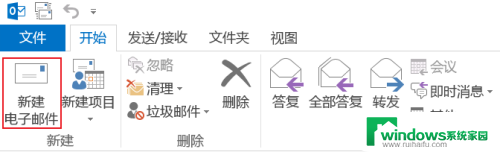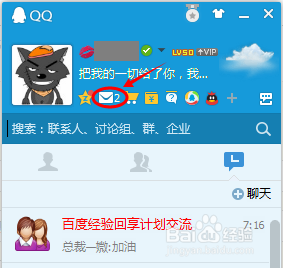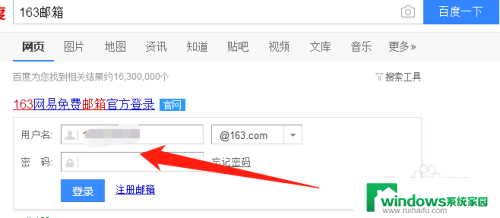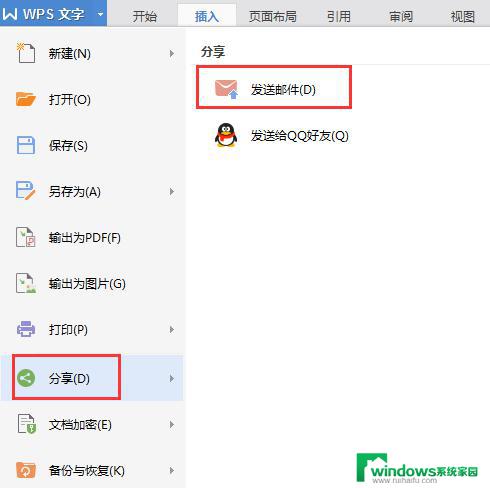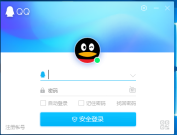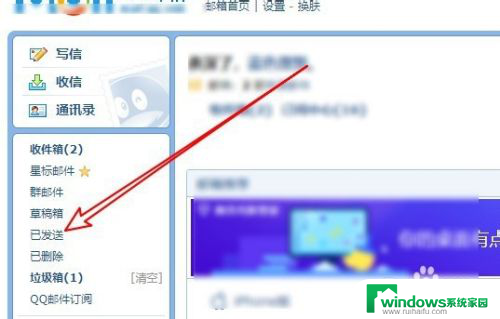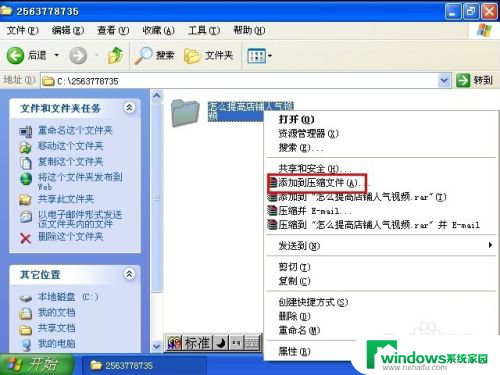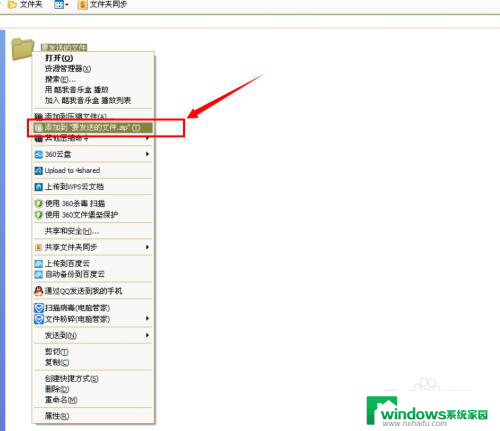outlook 定时发送邮件 Outlook邮件如何设置定时发送
outlook 定时发送邮件,在现代社会中邮件已成为人们日常生活和工作中必不可少的沟通工具之一,在繁忙的工作中,我们常常会因为忘记发送邮件而造成一些不必要的麻烦。幸运的是Outlook作为一款功能强大的邮件客户端,提供了定时发送邮件的功能,使我们能够在预定的时间自动发送邮件。本文将介绍如何在Outlook中设置定时发送邮件,让我们更加高效地管理工作和生活中的邮件沟通。
方法如下:
1.单个邮件的延迟定时发送设置:
1. 首先在Outlook里新建一封邮件。
2. 在邮件上方菜单中选择“选项”->“延迟发送”。
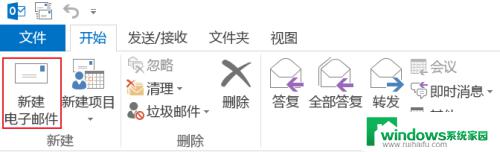
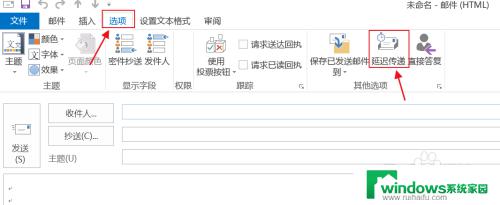
2.在第三项属性设置“传递属性”中勾选“传递不早于”,设置邮件发送时间后点击“关闭”。
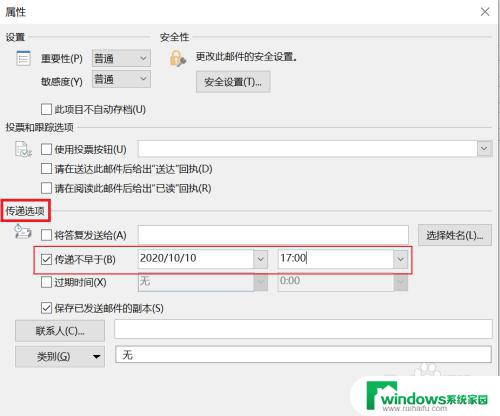
3.此时邮件中“延迟传递”呈现选中状态,设置好收件人。邮件标题,邮件内容就可以点击“发送”完成整个操作了。
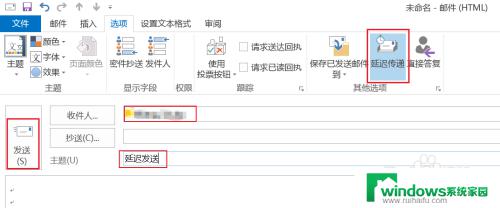
4.设置好的延迟发送的邮件在发件箱中可以找到,并能清楚查看设置好的发送时间。
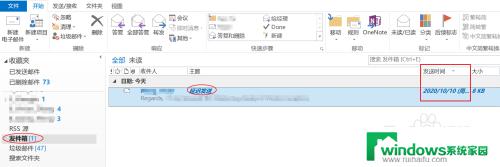
5.如想取消延迟发送,可双击打开邮件。通过“选项”->“延迟传递”打开属性窗口,或是直接点击标记选项卡右下角的小箭头打开属性窗口,取消“传递不早于”的勾选,然后点击“关闭”。
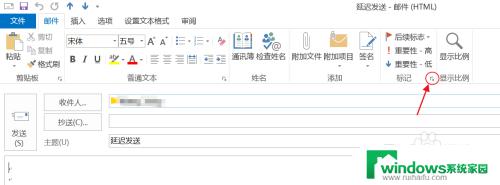
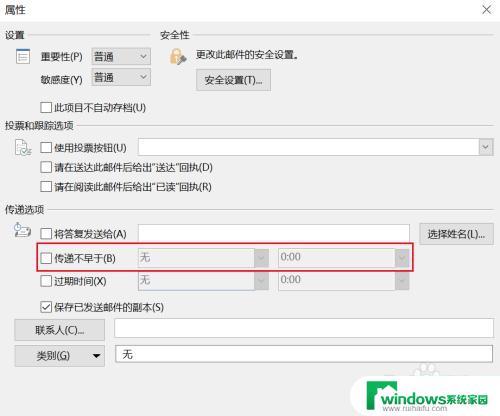
6.取消延迟发送后,可以直接点击“发送”立即发送邮件。也可在关闭邮件的时候点击“是”保存邮件。
邮件保存后,在发件箱中可以看到邮件的发送时间为“无”,此时邮件只是保存在文件夹里而已。
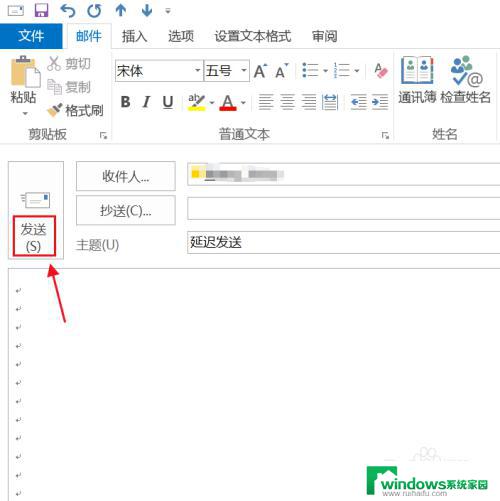
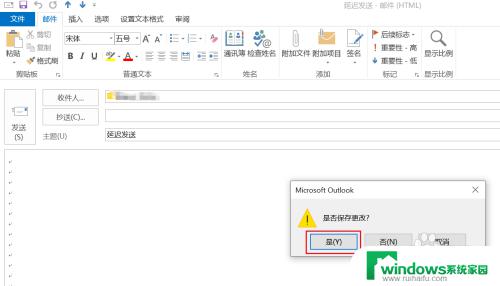

以上是关于Outlook定时发送邮件的全部内容,如果您遇到相同的情况,可以按照小编的方法解决。